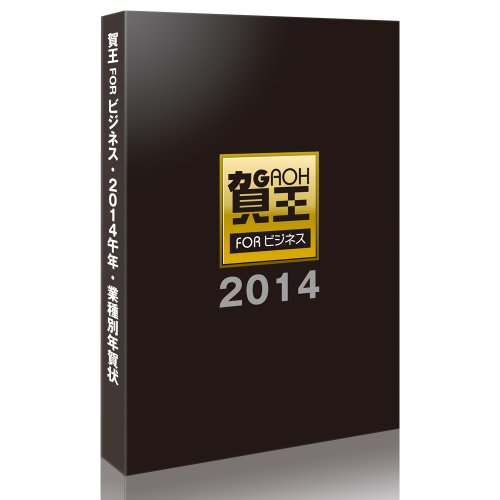デザイナーならきっと年賀状もおしゃれなんだろうと思われてしまう。が、その前にネタに困ってしまうことが多々あるのでその対策。
干支をネタにするとき・・・まずはサンプルを大量にみる。
干支をモチーフにリデザイン?イラストレーション?すると元日に届いたものが激似だったりというのが結構ありがち。
それを防ぐ&よりいいアイディアに導く方法は、大量にみること。普段の仕事と同じで好みや自分の思い描いているアイディアに似たものを探しそこからさらにインスパイアして作り上げる。そのネタ元は年賀状ムックだったり、年賀状ソフトだったり、もしくはスーパーや写真屋さんの年賀状のチラシだったりと大量にあるので仕事帰りなどにお店に寄ってサンプルを拾い集めるのも良い。とにかくまずは数。
それでもネタに困ったときの写真素材サイト。
たとえばfotoliaなどは景色やシルエットなどの素材が豊富にあるので、そこからコラージュなどを進めていくもの方法の一つ。0からではないので、かなりはかどると思います。ただ、明らかにそのままだとあとで自分で後悔するかも・・・
グラフィカルにしたいときなどのアイディア。
単純に色味を替えたり、オブジェクトを増やしたりしてもよいのですが、例えば一度印刷したものをスキャンしたり、カメラで撮って取り込んで違う風合いをだしたり、印刷する紙をかえるものひとつ。
紙を変えるときは年賀切手があるといいのですが、クリスマス頃には売り切れている場合が多いので、そのときは切手+はがきサイズの紙。デザインする際は郵便番号などの枠があるものより、無地のものを買って年賀状ソフトで枠も一緒に印刷した方がズレずにきれいに仕上がります。
また切手を貼って投函する際は切手の下に赤い文字で「年賀」と入れるもの忘れずに。。。。早くついてしまいます。
年賀状+年賀サイト。
仕事でクリスマスのグリーティングメール&サイトを作ったのがきっかけで年賀状+Webサイトという2度手間をここ数年続けています。
Webデザイナーであれば、できれば紙も大事ですが、Webでも自分のスキルやデザインをアピールできるものができると、次の仕事や打ち合わせのネタなどにもなるのでおすすめです。
過去の自分の年賀サイト
あとおみくじなどコネタがあると喜んでくれる人が多いです。
自分で印刷するときの注意点
プリンタが既にある場合はインクを多めに用意しておく。またハガキもできれば実際の倍〜ぐらいあるとあとで誤植があったときも対応できます。
縁なし印刷を行う場合は裏面が汚れる場合があるので1〜3枚刷ごとにチェックしてプリンタに用紙裏側をクリーニングする機能がある場合はこまめに行うと用紙を無駄にせずにすみます。
手間はかかりますが、そこから始まるコミュニケーションなどもあるので2014年は年賀状出してみてはいかがでしょうか?
linked by blog-tools

![筆ぐるめ+2014+年賀状++午+[ダウンロード]](https://ecx.images-amazon.com/images/I/61P01UEiiNL.jpg)